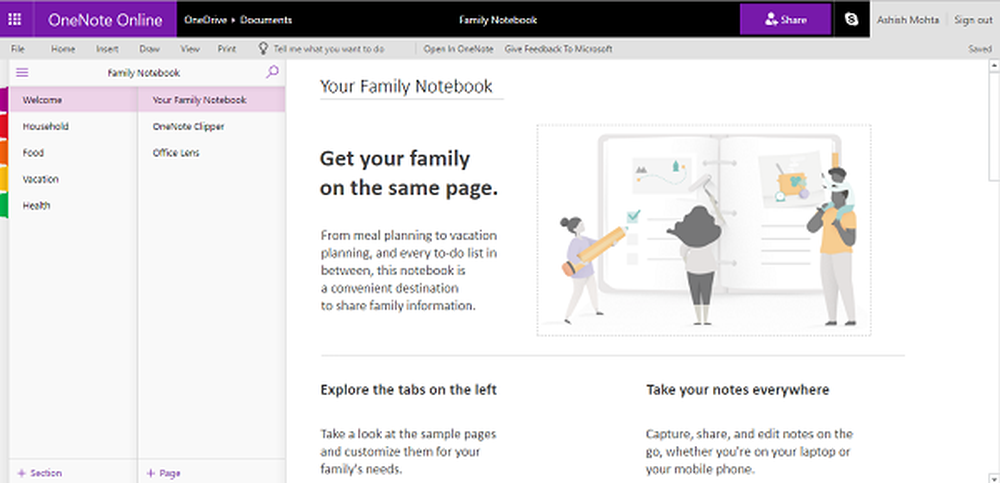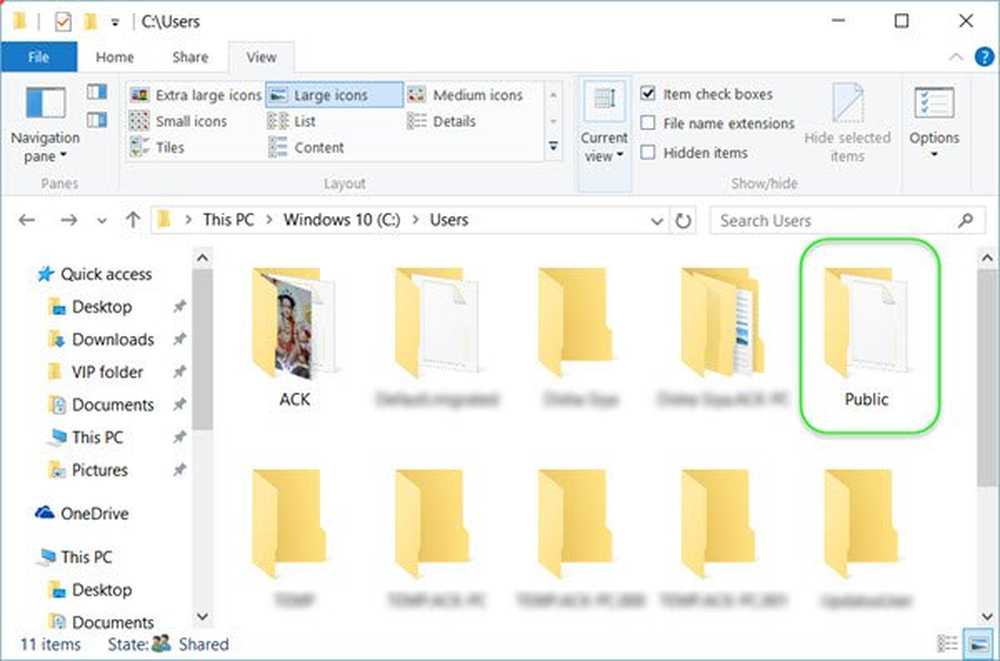Comparte fácilmente con DroidCloud
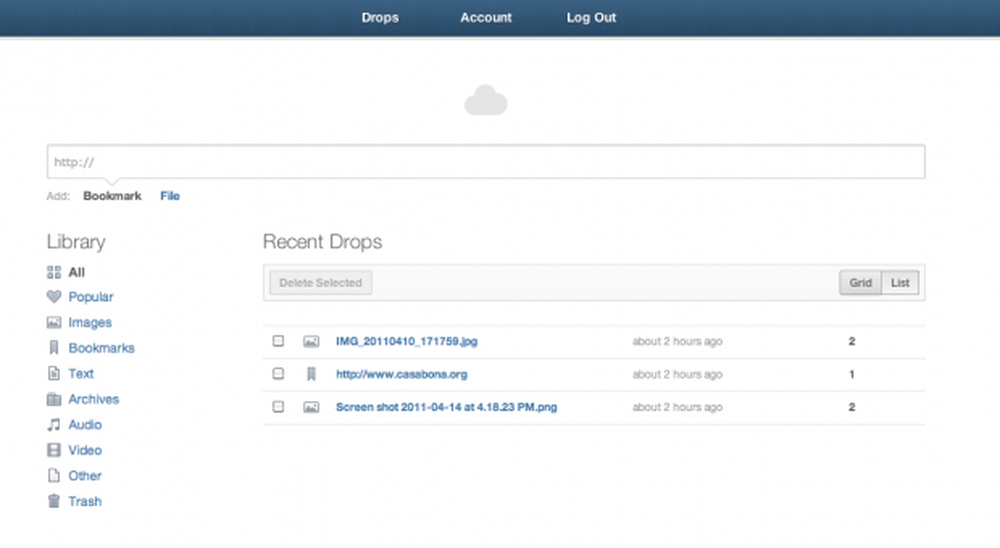
No estoy seguro de si has escuchado, pero últimamente se ha prestado mucha atención a esta cosa de "nube" y cómo todos se están involucrando. Si eres un estudiante, empresario o alguien que trabaja desde casa, puedes encontrar una razón para usar un servicio de almacenamiento en línea para poner tus archivos en "la nube".
Recientemente en Web.Appstorm, escribí en Amazon CloudPlayer y Amazon CloudDrive, afirmando que es fantástico que CloudPlayer se integre con dispositivos Android, pero que deseaba que CloudDrive ofreciera algo similar a lo que ofrece Dropbox: una aplicación multiplataforma para que puede sincronizar fácilmente archivos. Lo que me ocurrió al contarles a mis alumnos sobre CloudDrive fue que no hay manera de compartir archivos. Afortunadamente, DroidCloud llena ambos vacíos.
DroidCloud es la aplicación de Android no oficial (es decir, desarrollada por un tercero) para CloudApp, un servicio en línea para compartir archivos. Como se indica en su sitio web: CloudApp te permite compartir imágenes, enlaces, música, videos y archivos.. Subes un archivo y un enlace para compartir se agrega automáticamente a tu portapapeles.
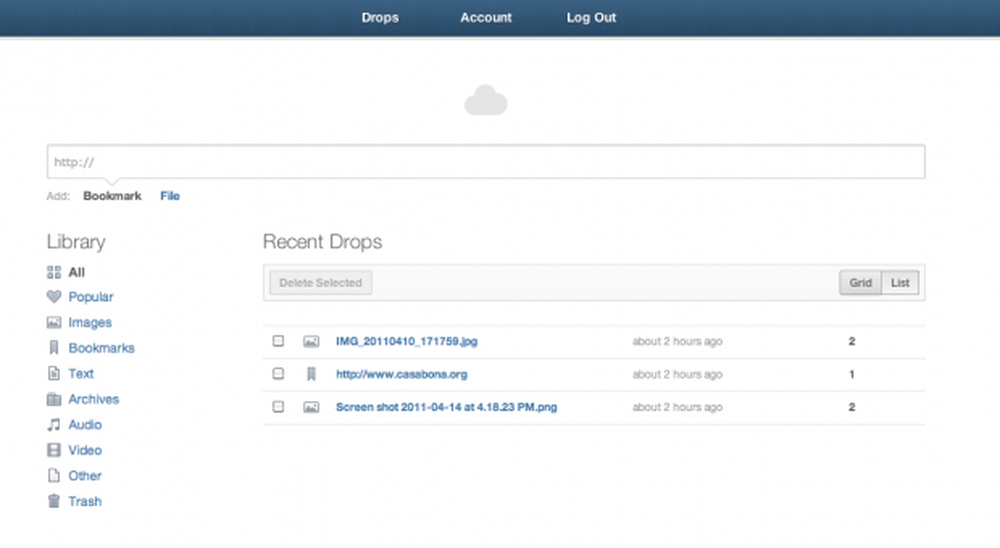
CloudApp
Mientras que CloudApp se promociona a sí mismo como una aplicación para Mac, hay una aplicación de escritorio que la acompaña y puede leer la revisión de esta en Mac.AppStorm: puede usarla en cualquier navegador, en cualquier sistema operativo. La aplicación web le brinda la posibilidad de cargar sus archivos y agregar enlaces a sus "gotas". Las gotas son cualquier cosa que comparta en CloudApp.
DroidCloud
Como mencioné anteriormente, DroidCloid es la aplicación no oficial para CloudApp, lo que significa que un desarrollador externo creó la aplicación y los creadores de CloudApp no la admiten.
DroidCloud tiene una versión gratuita y una versión Pro, que le costará alrededor de $ 0.80 USD. La versión Pro desbloquea prácticamente todas las funciones útiles, incluida la posibilidad de descargar tus gotas. Usaremos la versión Pro en esta revisión..
Empezando
Cuando abre DroidCloud por primera vez, lo llevan automáticamente a la página de Preferencias, donde ingresa su nombre de usuario, contraseña y la ruta para guardar los archivos. Sentí que esta pantalla era un poco intuitiva porque no está claro que estés en la página de preferencias; Parece que una vez que completes esa información, la aplicación se iniciará. Este no es el caso: realmente necesita presionar el botón Atrás de su dispositivo para acceder a la pantalla principal de la aplicación.
La aplicación tampoco le 'ayuda' mientras selecciona la carpeta en su tarjeta SD; es decir, no le da una lista de carpetas ni sugiere ninguna carpeta. Eso significa que si tiene una carpeta en mente, necesita conocer la ruta para usarla o, de lo contrario, obtendrá una nueva carpeta en su tarjeta SD..
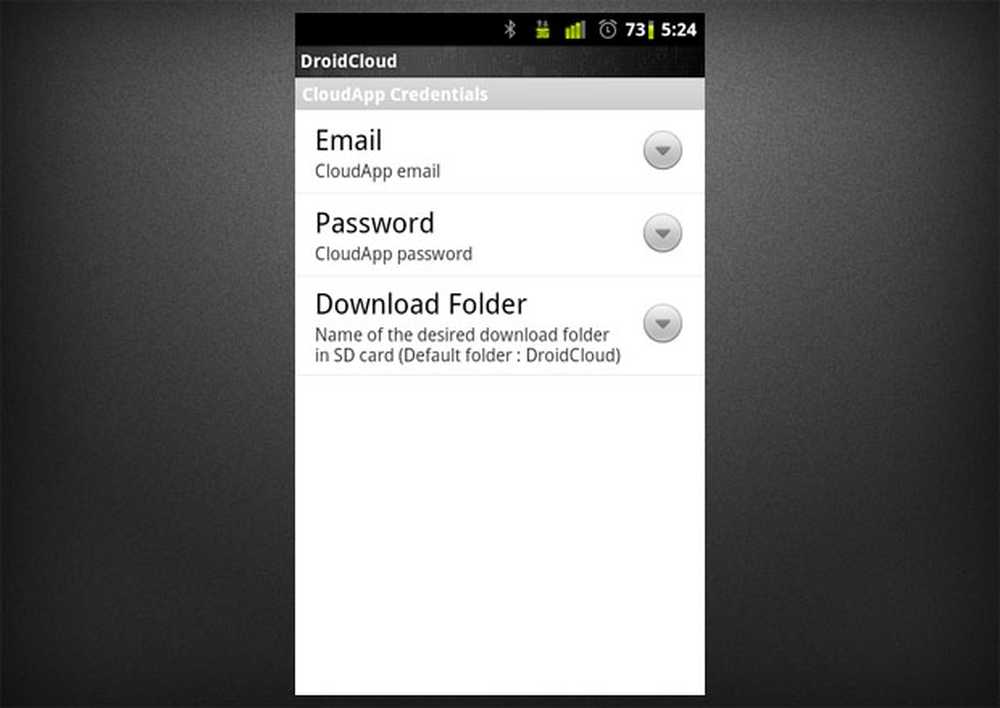
Pantalla de preferencias
Manejo de archivos
Después de poner sus credenciales y presionar el botón Atrás en su dispositivo, DroidCloud recuperará todos los archivos que haya agregado a su cuenta. A continuación, puede copiar el enlace de un archivo en su portapapeles, descargarlo o borrarlo. También puede ver el número de vistas que tiene cada archivo..
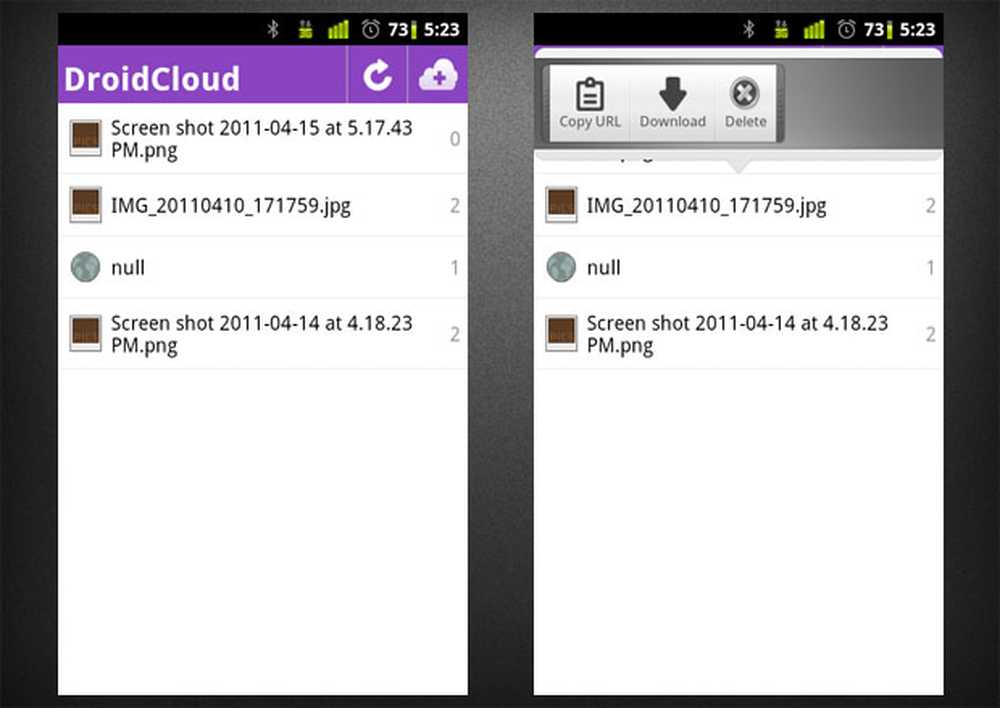
Manejo de archivos en DroidCloud
Si bien es genial que puedas descargar tus archivos, DroidCloud no tiene forma de ver los archivos desde su aplicación (aunque dice que en la versión Pro puedes, no he encontrado una manera de hacerlo). Esta es la funcionalidad que esperaría ver tanto en la versión gratuita como en la versión Pro. Si bien es bueno tomar el enlace y ver una lista de nombres de archivos, también debería poder ver los archivos. como mínimo, me gustaría asegurarme de que estaba compartiendo el archivo correcto con alguien. Esto es algo que DroidCloud necesita arreglar o agregar. Por el momento, para ver un archivo necesitará una aplicación de búsqueda de archivos por separado..
Si necesita un explorador de archivos, le recomiendo Astro File Manager.
Subir es sencillo. Presiona el "+" en la esquina superior derecha y se te dan varias opciones para seleccionar el archivo que deseas enviar. Una vez que cargue su archivo, el enlace del archivo se copiará automáticamente en su portapapeles, para que pueda enviar por correo electrónico, texto, mensajería instantánea o enviar de la forma que prefiera..
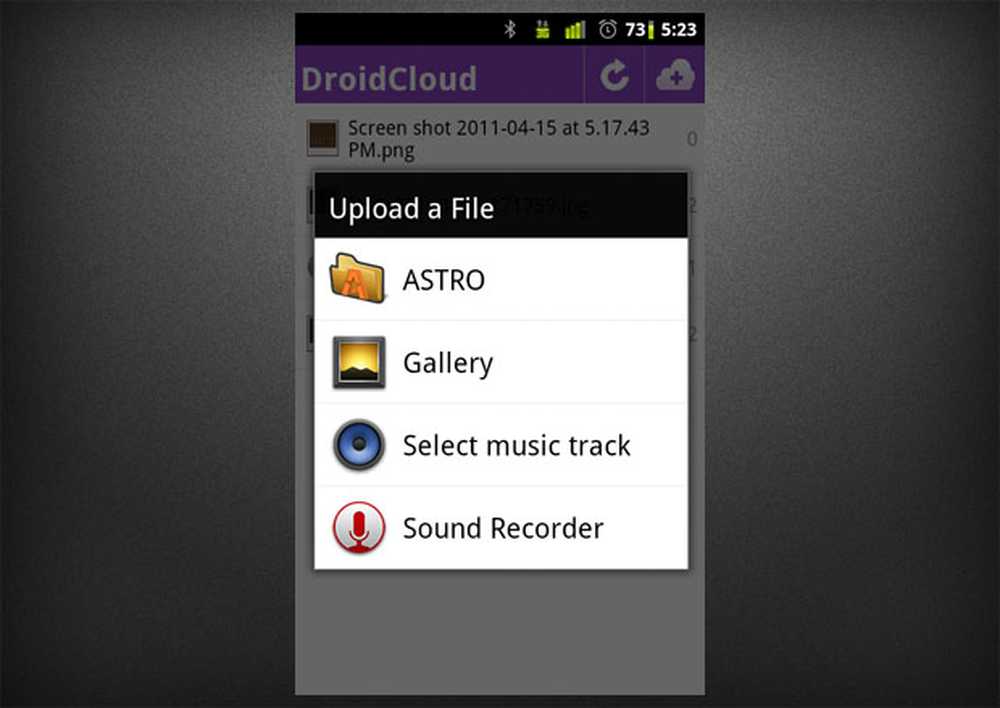
Cargando archivos
Usos
A pesar de no tener un visor / administrador de archivos, DroidCloud sigue siendo una aplicación muy útil. De todas las aplicaciones que he probado, es la más fácil de colocar archivos en la web, lo que le brinda la posibilidad de cargar algo en dos clics. También es la forma más fácil de compartir un archivo, ya que su enlace se copia automáticamente en su portapapeles; Si desea compartir selectivamente una foto o un texto (y no en una red social), DroidCloud es su mejor opción..
Dicho esto, personalmente me quedo con Dropbox ya que obtendrás más espacio de forma gratuita, y usar la aplicación de Dropbox para cargar también es muy fácil. Además, puedo compartir el uso y sincronizar todos mis dispositivos. Sin embargo, si usted es un usuario pesado de CloudApp (o está buscando una manera fácil de compartir archivos en línea), diría que DroidCloud es una aplicación que no debería prescindir de.
Conclusión

Código QR
DroidCloud es una aplicación sencilla que te permite interactuar con CloudApp. Si usas mucho CloudApp, te recomiendo obtener DroidCloud. Sin embargo, realmente siento que falta una gran funcionalidad al no tener un visor de archivos incorporado. Si no lo hubiera pagado ya, sería un factor decisivo para mí. También siento que, si bien dicen que está en la versión Pro (no lo está), es una característica vital que debería estar tanto en la versión gratuita como en la Pro..